Avez-vous essayé d'extraire l'audio du fichier WMV et de le transformer en WAV ? Cela peut sembler difficile à faire, mais vous pouvez le faire rapidement et efficacement avec le bon outil à utiliser. Bien qu'il existe de nombreux convertisseurs sur le marché aujourd'hui, tous n'offrent pas une grande expérience avec des sorties de haute qualité. Par conséquent, à travers cet article, vous découvrirez les 3 programmes les plus importants et les plus pratiques pour votre bureau, ainsi que le meilleur outil pour convertir WMV en WAV en ligne gratuitement.
Partie 1. Différenciation WMV et WAV
Qu'est-ce que WMV ?
Le Windows Media Video ou WMV est un conteneur de fichiers pour la vidéo et l'audio. De plus, c'est une propriété de Microsoft qui contient une série de codecs dans un conteneur compressé. En termes de qualité et de taille, il en a des extraordinaires, c'est pourquoi c'est toujours un excellent choix pour le streaming vidéo en ligne.
Qu'est-ce que WAV ?
De l'autre côté de la médaille, le fichier Waveform Audio, ou WAV, est un conteneur de fichiers pour l'audio uniquement. Semblable au WMV, le WAV est également un fichier développé par Microsoft et IBM qui contient une qualité sonore remarquable similaire à celle d'un CD et d'un DVD. Cependant, contrairement à WMV, il a une taille plus grande mais dans un conteneur de fichiers sans perte.
Partie 2. 3 meilleures solutions pour convertir WMV en WAV sur Windows et Mac
Voici les 3 plates-formes étonnantes qui offrent les moyens les plus simples et les plus rapides de convertir des fichiers WMV en WAV. De plus, ce ne sont pas seulement des choix aléatoires mais le meilleur choix des experts.
1. AVAide Video Converter
Les AVAide Convertisseur vidéo est un outil idéal qui convertit facilement les fichiers. Son interface époustouflante fait que tout le monde l'aime, sans parler de toutes ses merveilleuses fonctionnalités qui peuvent vous aider à créer un film personnalisé et des collages à partir des sorties produites. De plus, les utilisateurs sont également enthousiasmés par ses puissants outils qui améliorent les fichiers vidéo en un instant. Et pour l'audio, il vous permet de découper, fusionner, couper, ajouter des segments, ajuster le débit binaire, le canal, l'encodeur et bien plus encore.
De plus, cet incroyable Convertisseur de fichiers WMV en WAV vous fait gagner un temps précieux en téléchargeant, convertissant et enregistrant vos fichiers en masse en même temps. Êtes-vous ravi de l'utiliser? Bouclez votre siège car nous explorerons ce logiciel délicieux tout en effectuant la conversion WMV en WAV.
Étape 1Installer le logiciel
Assurez-vous d'avoir le logiciel sur votre PC. Cliquez sur le bouton de téléchargement ci-dessous et procédez ensuite à son installation.

ESSAI GRATUIT Pour Windows 7 ou version ultérieure
 Téléchargement sécurisé
Téléchargement sécurisé
ESSAI GRATUIT Pour Mac OS X 10.13 ou version ultérieure
 Téléchargement sécurisé
Téléchargement sécuriséÉtape 2Importer tous les fichiers WMV
Explorez la procédure permettant de gagner du temps, téléchargez tous vos fichiers WMV en une seule fois en les déposant tous dans l'interface. Ou, vous pouvez également appuyer sur le Ajouter des fichiers onglet et n'hésitez pas à ajouter le dossier entier.
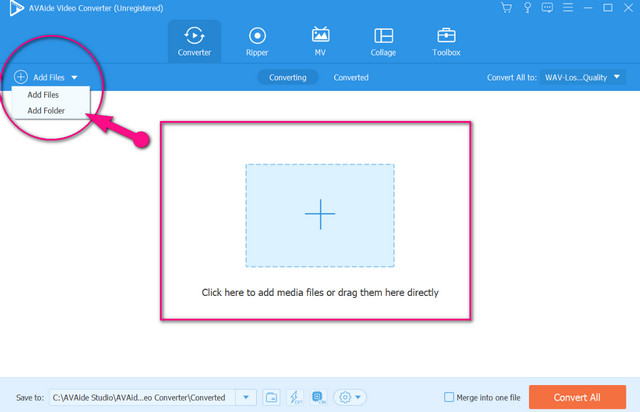
Étape 3Définir sur la sortie cible
Pour convertir des fichiers WMV en WAV, définissez les fichiers en appuyant sur le Flèche du Convertir Onglet Tout à. Si vous aimez définir un fichier individuel, appuyez simplement sur le Flèche à la fin du fichier. Dans la partie réglage, allez à la l'audio, puis choisissez le WAV dans la liste.
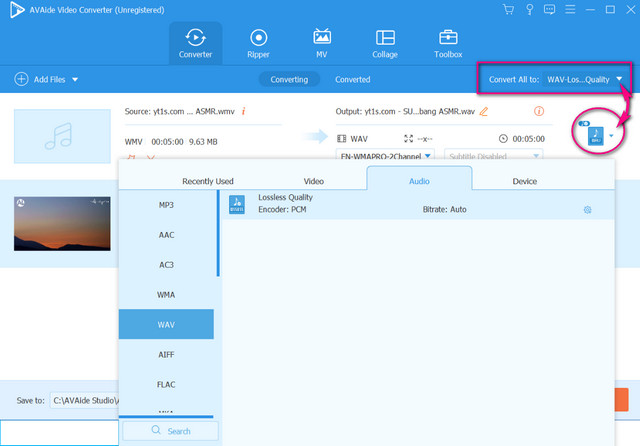
Étape 4Démarrer la conversion
Allez-y et appuyez sur le Tout convertir bouton rouge pour démarrer le processus de conversion. Après le processus rapide, vous pouvez vérifier les sorties à tout moment sur le Converti ou dans votre stockage de fichiers.
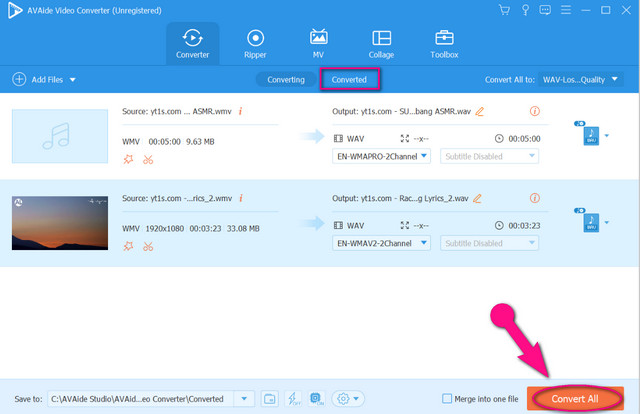
2. Lecteur Windows Media
Convertissez WMV en WAV avec Windows Media Player. Oui, ce lecteur multimédia peut cependant convertir vos fichiers via ripper. Cette méthode est parfaitement adaptée à un appareil Windows, car aucun logiciel n'a besoin d'être téléchargé, car il s'agit du logiciel intégré. Malheureusement, si vous êtes un utilisateur Mac, cette méthode n'est pas pour vous. À l'avenir, voyons ci-dessous les étapes détaillées sur la façon d'extraire votre CD avec des vidéos WMV et de les transformer en WAV.
Étape 1Lancez le lecteur Windows Media et cliquez sur Organiser, puis choisissez le Options.
Étape 2Allez et cliquez sur le Extraire de la musique, et dans les paramètres d'extraction, choisissez le WAV (sans perte) comme format cible. Ensuite, cliquez sur le Appliquer languette.
Étape 3Cette fois, vous pouvez déjà injecter le CD, puis cliquez sur d'accord, pour démarrer automatiquement le processus d'extraction. Ensuite, vérifiez votre stockage de fichiers par la suite.
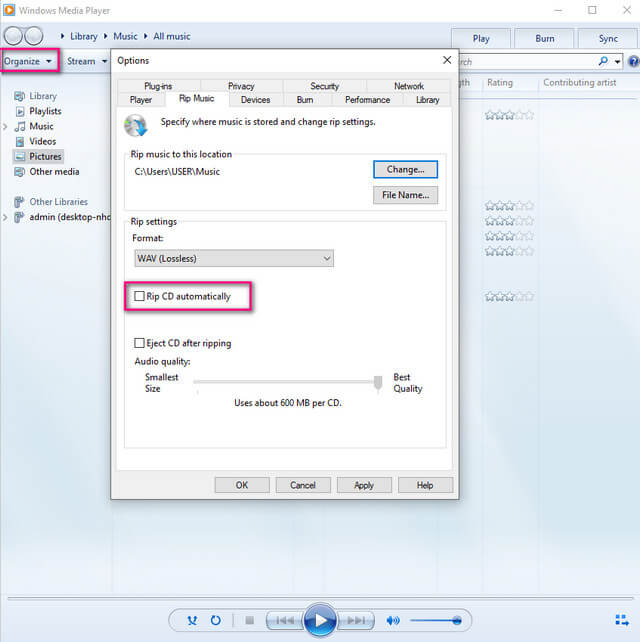
3. Convertisseur vidéo gratuit AVAide
Une autre méthode qui n'a pas besoin de logiciel est celle-ci Convertisseur vidéo gratuit AVAide. C'est la solution idéale pour convertir WMV en WAV en ligne gratuitement, car en fait, il ne donne aucune limite dans la conversion de fichiers. Effectuez la tâche en douceur avec son interface très simple, ainsi que les outils utiles qui peuvent améliorer votre sortie. De plus, contrairement aux autres outils en ligne, ce convertisseur vidéo gratuit AVAide permet une conversion en masse, sans aucun filigrane ni publicité pour que les utilisateurs prospèrent grâce à leur conversion en douceur. Par conséquent, les étapes détaillées ci-dessous sont fournies pour vous aider à l'utiliser.
Étape 1Obtenir le lanceur
Visitez son site officiel, puis cliquez sur le AJOUTEZ VOS FICHIERS bouton pour acquérir le lanceur. Suivez ensuite les instructions simples pour le télécharger et l'installer correctement.
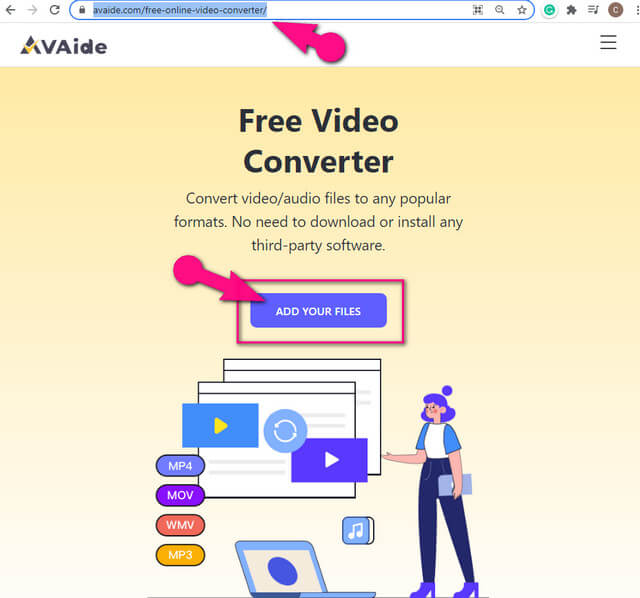
Étape 2Importer les fichiers WMV
Une fois le lanceur de ce convertisseur WMV en WAV gratuit est installé, appuyez sur le même bouton pour télécharger votre premier fichier. Ensuite, sur l'interface principale, appuyez sur le Ajouter le fichier onglet pour importer plus de fichiers.
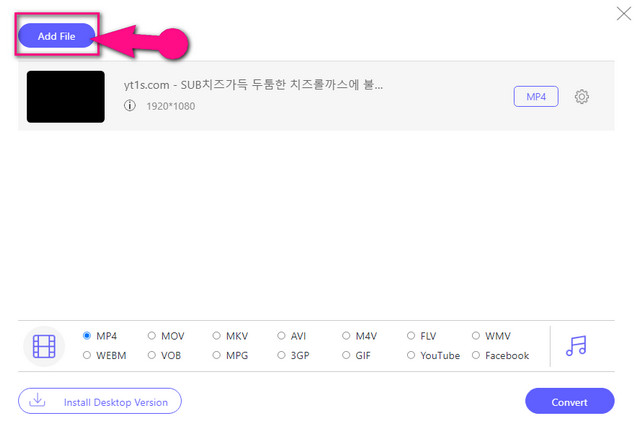
Étape 3Définir dans la cible
Définissez les fichiers WMV en cliquant sur le fichier, puis appuyez sur le Noter et choisissez WAV dans la liste.
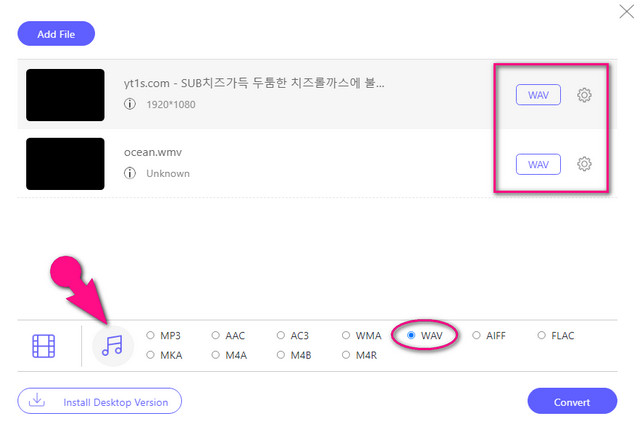
Étape 4Démarrez la conversion
Enfin, cliquez sur le Convertir bouton, une fenêtre de votre stockage local apparaîtra. À partir de là, choisissez un dossier pour vos fichiers convertis. Ensuite, le processus de conversion commencera immédiatement. Une fois le processus terminé, vous pouvez vérifier immédiatement le stockage choisi.
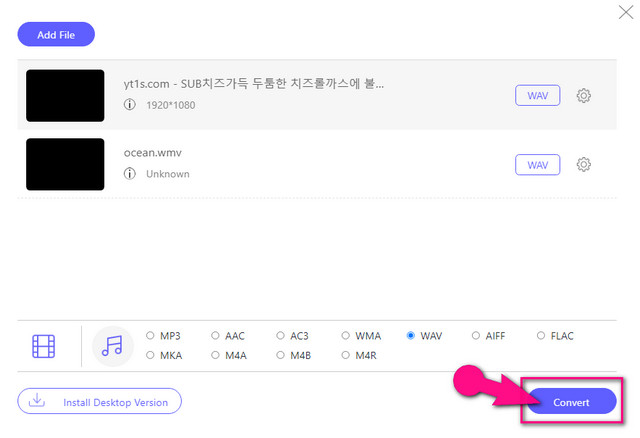
Partie 3. FAQ sur la conversion WMV en WAV
Quel est l'avantage de convertir le WMV en WAV et non en MP3 ?
Si vous êtes le genre de personne qui veut la même qualité ou même meilleure d'un fichier WMV, alors le fichier WAV serait un meilleur choix que le MP3.
Puis-je convertir WMV en WAV avec VLC ?
Oui. VLC permet également la conversion de fichiers comme tel. Cependant, pour une meilleure expérience de conversion et une amélioration des fichiers, nous vous suggérons fortement d'utiliser les convertisseurs présentés ci-dessus.
Les WMV HD sont-ils en résolution ?
Oui. En fait, le fichier WMV est très idéal pour les DVD Blu-ray et HD car il a une qualité extraordinaire qui convient à ceux
Pour conclure, le choix d'une solution à long terme mettra fin à votre conversion efficace de WMV en WAV. Par conséquent, ayant le AVAide Convertisseur vidéo en tant que compagnon pour de telles questions aura un grand impact sur la façon dont vous gérez ces tâches. Essayez-le, téléchargez-le maintenant et voyez comment il vous aidera à obtenir idéalement votre sortie cible.
Votre boîte à outils vidéo complète prenant en charge plus de 350 formats pour une conversion en qualité sans perte.
Convertir en WAV
- Convertir AVI en WAV
- Convertir AMR en WAV
- Convertir AIFF en WAV
- Convertir M4A en WAV
- Convertir AAC en WAV
- Convertir FLAC en WAV
- Convertir AC3 en WAV
- Convertir MP4 en WAV
- Convertir MOV en WAV
- Convertir MKV en WAV
- Convertir M4V en WAV
- Convertir FLV en WAV
- Convertir WMV en WAV
- Convertir WebM en WAV
- Convertir WMA en WAV
- Convertir VOB en WAV
- Convertir SWF en WAV
- Convertir OGG en WAV
- Convertir MTS en WAV
- Convertir MPEG en WAV
- Convertir CAF en WAV
- Convertir APE en WAV




